笔记本电脑性能测试应结合合成基准与真实场景模拟。首先,使用cinebench、3dmark、pcmark 10、crystaldiskmark等工具进行合成基准测试,快速获取cpu、gpu、内存和存储的理论性能数据;其次,根据实际用途模拟办公或游戏场景,如打开多个浏览器标签、运行office套件、视频会议或多款主流游戏,并监控帧率、温度、功耗等参数;最后,全程借助hwmonitor、msi afterburner等工具记录硬件状态,确保评估全面且贴近真实体验。

笔记本电脑性能的合理测试,在我看来,绝不仅仅是跑几个分数那么简单。它更像是一场对你未来使用体验的“预演”,需要结合合成基准测试与你日常真实使用场景的深度模拟,才能真正摸清一台机器的底细。毕竟,我们买电脑不是为了看跑分,而是为了让它在我们需要的时候,能稳定、高效地完成任务。
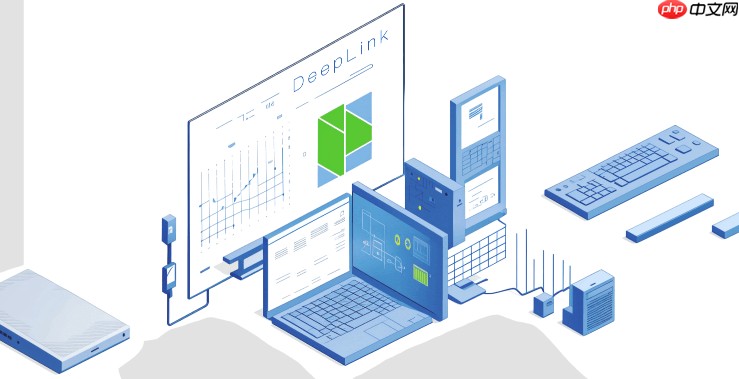
要合理评估笔记本电脑的性能,我们需要一套组合拳:
首先,进行合成基准测试。这些工具能快速、标准化地衡量CPU、GPU、内存和存储等核心硬件的理论性能。它们提供了一个客观的数字,便于你与其它型号或配置进行横向比较。常用的有Cinebench(CPU)、3DMark(GPU,尤其适合游戏)、PCMark 10(综合办公与内容创作)、以及CrystalDiskMark(硬盘读写速度)。跑分就像是体检报告,告诉你硬件的“健康状况”和“肌肉力量”。

其次,也是最关键的一步,是真实使用场景的模拟。跑分再高,如果实际使用中卡顿、发热严重,那也毫无意义。你需要根据自己的主要需求来设计测试:
最后,全程监控硬件状态。在进行上述所有测试时,使用如HWMonitor、HWiNFO64等工具,实时记录CPU和GPU的温度、频率、功耗等关键参数。这能帮助你理解性能表现背后的原因,比如高负载下频率是否能稳定保持,温度是否过高导致降频。

通过这种“理论结合实践”的方式,你才能得到一个既有数据支撑,又符合你实际使用感受的全面性能评估。
谈到权威性,我们通常指的是那些在行业内被广泛认可、数据相对准确且具有可比性的基准测试软件。它们能提供一个标准化的衡量尺度,让不同机器之间的性能差异一目了然。
对于CPU性能,Cinebench R23绝对是绕不开的。它基于Cinema 4D渲染引擎,能充分压榨CPU的多核和单核性能,给出的分数直观且具有高度可比性。另一个是Geekbench,它不仅测试CPU,还包含内存和一些通用计算任务,覆盖面更广,但其分数有时会受系统后台影响,更适合快速参考。
GPU性能,特别是针对游戏,3DMark系列是公认的标杆。Time Spy(DX12)、Fire Strike(DX11)和Port Royal(光线追踪)基本覆盖了主流API和技术。它们通过模拟真实游戏场景来评估显卡的图形渲染能力。如果你想测试显卡的稳定性,可以跑一个循环测试。Unigine Heaven或Superposition也是不错的选择,它们是图形基准测试工具,画面精美,能有效压榨显卡性能。
存储(SSD)性能,CrystalDiskMark是简单直接的王者。它能测试固态硬盘的顺序读写速度和4K随机读写性能,这对于系统启动、应用加载和大型文件传输至关重要。数值越大,通常意味着响应速度越快。
内存性能,AIDA64 Extreme里的内存基准测试模块非常详细,能测出内存的读取、写入、复制速度以及延迟,这些数据对于理解系统整体响应速度有一定帮助。
至于综合系统性能,PCMark 10是一个不错的选择。它模拟了日常办公、数字内容创作、游戏等多种真实场景,给出一个综合分数,对于普通用户来说,这个分数更能反映笔记本在日常使用中的表现。
最后,别忘了监控工具,它们本身不测试性能,但却是性能测试的“眼睛”。HWMonitor、HWiNFO64能实时显示CPU、GPU的温度、频率、功耗等详细信息,而MSI Afterburner(搭配RivaTuner Statistics Server)则是在游戏时监控帧率、温度、使用率的利器。这些工具在测试过程中至关重要,能帮你理解性能瓶颈和热量管理情况。
在办公场景下评估笔记本性能,核心在于模拟你最常遇到的多任务、高负载情境,并关注其持续稳定性和响应速度,而不是一时的峰值表现。
首先,浏览器重度使用是现代办公的常态。尝试同时打开20个以上的浏览器标签页,其中包含:几个视频播放页面(如YouTube或Bilibili)、几个文档编辑页面(如Google Docs或Office Online)、几个社交媒体或新闻网站。观察标签页切换是否流畅,视频播放是否卡顿,以及内存占用情况。如果你的工作涉及大量在线会议,可以尝试同时开启一个视频会议(如Zoom/Teams),并在此期间进行其他操作,比如切换PPT、查阅资料,看系统是否会因此变得迟缓。
其次,Office套件与专业软件的协同。如果你经常处理大型Excel表格(比如包含数十万行数据、复杂公式和图表),尝试打开并进行排序、筛选、计算等操作,观察响应速度。打开包含大量图片和复杂排版的Word文档或PowerPoint演示文稿,测试滚动和编辑的流畅性。如果你是轻度内容创作者,可以尝试用Photoshop或Lightroom打开几张高分辨率图片,进行裁剪、调色、滤镜等基本操作,并观察导出速度。
再者,文件管理与传输。模拟日常的文件操作,比如复制一个10GB大小的文件夹(内含大量小文件和几个大文件)从一个盘到另一个盘,观察传输速度和系统响应。这能间接反映硬盘性能和系统在IO密集型任务下的表现。
最后,持续负载下的稳定性。上述所有测试,都不要只进行几分钟。至少持续半小时到一小时,甚至更久,观察风扇噪音的变化、键盘区域和底部温度的升高情况。如果笔记本在持续负载下开始出现明显的卡顿、响应变慢,或者风扇噪音变得异常响亮,甚至出现烫手的感觉,那可能意味着它的散热设计或电源管理在长时间工作下存在短板,这将直接影响你的工作效率和舒适度。
这些测试并非追求极限跑分,而是为了模拟你日常工作的真实压力,从而判断这台笔记本是否能成为你可靠的生产力工具。
对于游戏玩家来说,科学测试笔记本的游戏性能,不仅仅是看帧率高低,更要关注帧率的稳定性、温度控制以及长时间游戏的表现。这直接关系到你的游戏体验是否流畅、沉浸。
首先,选择合适的测试游戏。别只测那些配置要求很低的老游戏。选择你真正想玩、且对硬件有一定要求的主流3A大作,比如《赛博朋克2077》、《荒野大镖客2》、《艾尔登法环》等。同时,也可以加入一些竞技类游戏,如《CS2》、《瓦罗兰特》,它们更侧重高帧率的稳定性和低延迟。
其次,利用游戏内置基准测试。很多现代游戏都提供了内置的基准测试工具,这非常方便。它们通常会模拟游戏中最具压力的场景,并给出平均帧率、最低帧率等数据。多次运行,取平均值,确保结果的可靠性。
再者,进行实际游戏体验测试。内置基准测试是基础,但它不能完全替代真实的游戏体验。你需要实际进入游戏,在不同的场景(如开阔地带、密集战斗、复杂城市环境)中游玩至少30分钟到1小时。在游戏过程中,你需要用到实时监控工具,比如MSI Afterburner配合RivaTuner Statistics Server (RTSS) 显示器。在屏幕上叠加显示:
最后,调整画质设置进行对比。不要只在一个画质下测试。尝试在中、高、甚至极高画质下运行游戏,找到一个在你可接受的帧率范围内,且视觉效果最佳的平衡点。这能让你更全面地了解笔记本的性能上限和不同设置下的表现。通过这些细致的观察和数据记录,你就能对笔记本的游戏性能和稳定性有一个非常科学且直观的判断。
以上就是笔记本电脑性能怎么测最合理?|从办公到游戏实测场景全覆盖的详细内容,更多请关注php中文网其它相关文章!

Copyright 2014-2025 https://www.php.cn/ All Rights Reserved | php.cn | 湘ICP备2023035733号